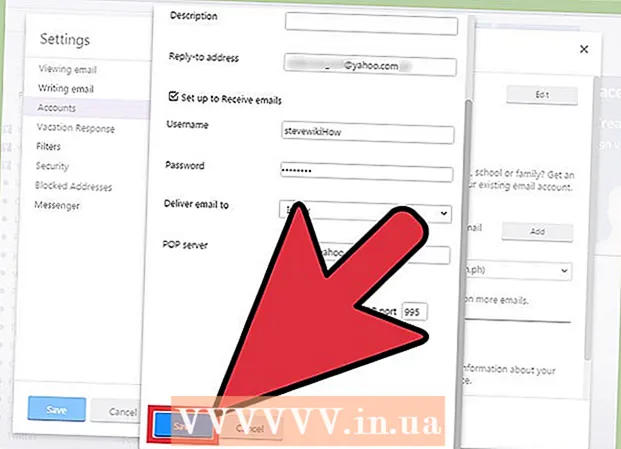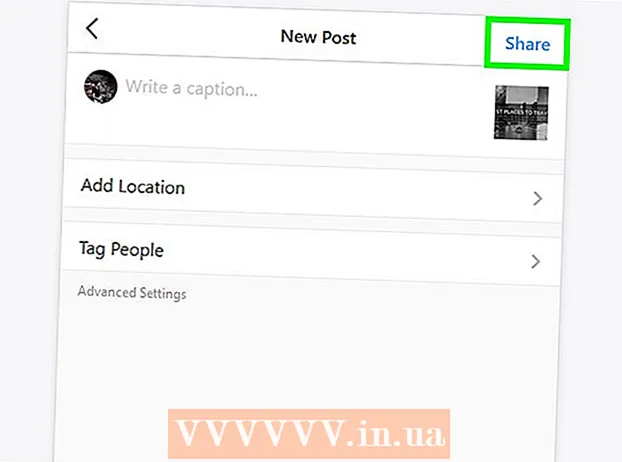লেখক:
John Stephens
সৃষ্টির তারিখ:
28 জানুয়ারি 2021
আপডেটের তারিখ:
1 জুলাই 2024
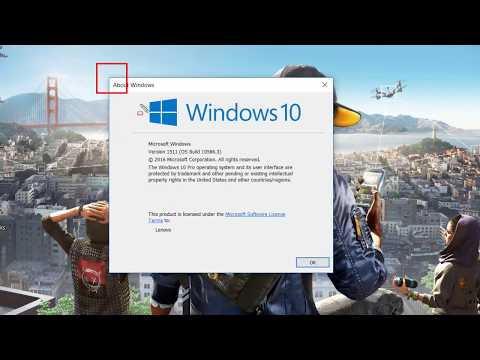
কন্টেন্ট
আপনি যদি আপনার কম্পিউটারে কোনও সমস্যা সমাধান করতে চান তবে আপনার সম্ভবত উইন্ডোজের কোন সংস্করণ ব্যবহার করছেন তা জানতে হবে। আপনি যে সংস্করণটি ব্যবহার করছেন তার উপর ভিত্তি করে আপনি যে সমস্যার মুখোমুখি হচ্ছেন এবং আপনি যদি 32-বিট বা 64-বিট অপারেটিং সিস্টেম ব্যবহার করছেন তবে এটি কেবল কয়েক মিনিট সময় নিতে পারে।
পদক্ষেপ
3 অংশের 1: আপনি ব্যবহার করছেন উইন্ডোজটির সংস্করণ নির্ধারণ করা
এবং রান নির্বাচন করুন।

প্রকার উইনভার এবং কী টিপুন ↵ প্রবেশ করুন বা চয়ন করুন ঠিক আছে.
উইন্ডোজ সংস্করণ পরীক্ষা করুন। উইন্ডোজ মুক্তির নামটি প্রথম প্রদর্শিত হবে ("উইন্ডোজ 7", "উইন্ডোজ 8" ইত্যাদি)। উইন্ডোজ লোগোর নীচের পাঠ্যে আপনি সংস্করণ এবং বিল্ড নম্বর দেখতে পাবেন (উদাহরণস্বরূপ, "সংস্করণ 6.3 (বিল্ড 9600)")। বিজ্ঞাপন
৩ অংশের ২: অন্যভাবে উইন্ডোজ সংস্করণ নির্ধারণ করা
আপনি উইন্ডোজের কোন সংস্করণটি অন্য উপায়ে ব্যবহার করছেন তাও খুঁজে পেতে পারেন।
- উইন্ডোজ 10 অনুসন্ধান বাক্সে সম্পর্কে টাইপ করুন। এর পরে প্রদর্শিত ফলাফলের তালিকায় আপনি আপনার পিসি সম্পর্কে ক্লিক করবেন।
- ডিসপ্লে স্ক্রিনে, আপনি ব্যবহার করছেন উইন্ডোজ 10 অপারেটিং সিস্টেমের প্রকাশ, সংস্করণ এবং সিস্টেম ধরণের তথ্য পাবেন about বিজ্ঞাপন
3 এর 3 অংশ: উইন্ডোজ অপারেটিং সিস্টেমটি 32-বিট বা 64-বিট কিনা তা নির্ধারণ করা হচ্ছে

"সিস্টেমের বৈশিষ্ট্য" খুলুন। কী সংমিশ্রণটি টিপে আপনি সিস্টেম বৈশিষ্ট্যগুলিতে অ্যাক্সেস করতে পারেন ⊞ জিত + বিরতি দিন বা বিরতি, বা এই পিসি / কম্পিউটার / আমার কম্পিউটার এন্ট্রি ডান ক্লিক করে এবং বৈশিষ্ট্য নির্বাচন করে।
উইন্ডোজ অপারেটিং সিস্টেমের তথ্য পরীক্ষা করুন। যে উইন্ডোটি খোলে তার উপরে, আপনি মুক্তির উইন্ডোজ সংস্করণটির নামটি দেখতে পাবেন। "সিস্টেম" বিভাগে, "সিস্টেমের ধরণ:" বিভাগটি দেখুন এবং আপনি দেখতে পাবেন যে আপনার কম্পিউটারটি যে উইন্ডোজ সংস্করণটি চলছে সেগুলি 32-বিট বা 64-বিট কিনা। বিজ্ঞাপন